
Tässä käsikirjassa kuvataan tärkeimmät oireet, joita muistitoimintoja kuvataan, ja vaiheissa kuvataan RAM-muistin tarkistamiseksi tarkasti, onko se käsitteli sisäänrakennettuja Windows 10, 8 ja Windows 7 -muisti-apuohjelmaa sekä kolmannen osapuolen ilmaisen MemTest86 + -ohjelman kanssa.
RAM-virheiden oireet
On huomattava määrä RAM-epäonnistumisindikaattoreita, yleisimpiä ominaisuuksia voidaan erottaa- BSOD: n usein ulkonäkö on Windowsin kuoleman sininen näyttö. Se ei aina liity RAM-muistiin (useammin - laitteiden kuljettajien toiminnalla), mutta sen virheet voivat olla yksi syy.
- Lähdöt RAM-RAM-pelien intensiivisen käytön aikana, 3D-sovelluksissa, videoiden asennuksessa ja grafiikan, arkistoinnin ja purkaminen (esim. UncL.dll-virhe on usein ongelman muistista).
- Vääristynyt kuva näytöllä - useammin on merkki videokortin ongelmista, mutta joissakin tapauksissa RAM-virheiden aiheuttamat.
- Tietokone ei käynnisty ja äärettömän äänimerkki. Löydät emolevyn äänisignaalien taulukot ja selvitä, jos äänimerkki vastaa muistivirheitä, katso tietokoneen äänimerkki, kun se on päällä.
Huomautan uudelleen: minkä tahansa näistä oireista ei tarkoita sitä, että tapaus on tietokoneen RAM-muistiin, mutta se kannattaa tarkistaa sitä. Tämän tehtävän suorittamiseen tarkoitettu laittomat standardit ovat pieni Memtest86 + apuohjelma RAM-muistin tarkistamiseen, mutta myös sisäänrakennettu Windows-muistin diagnistiikkatyökalu, jonka avulla voit tarkistaa RAM ilman kolmannen osapuolen ohjelmia. Seuraavaksi katsotaan molemmat vaihtoehdot.
Windows 10, 8 ja Windows 7 Diagnostic Tool
Muistin tarkistus (Diagnostiikka) - Sisäänrakennettu Windows-apuohjelma, jonka avulla voit tarkistaa RAM-muistin virheissä. Aloita se painamalla näppäimistön Win + R-näppäimiä, kirjoita MDSCHED ja paina ENTER (tai käytä Windows 10 ja 8 -hakua, käynnistä sana "Check"). Yksityiskohtainen yleiskatsaus apuohjelmaan: Windows 10 -muistin tarkistustyökalun käyttö.
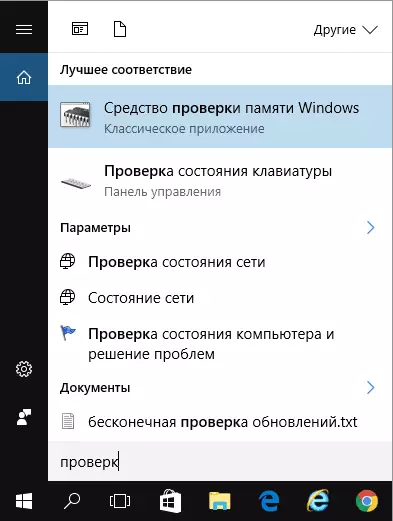
Käynnistä apuohjelman käynnistämisen jälkeen sinua kehotetaan käynnistämään tietokone uudelleen muistitarkastusten suorittamiseksi virheistä.

Hyväksymme ja odotamme, milloin uudelleenkäynnistyksen jälkeen (mikä tässä tapauksessa vie enemmän aikaa kuin tavallisesti). Skannaus alkaa.
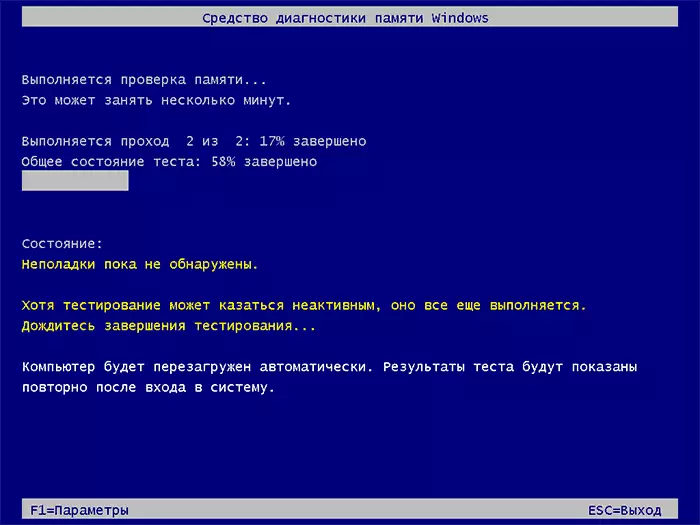
Skannausprosessissa voit painaa F1-näppäintä muuttaaksesi vahvistusparametreja, erityisesti voit muuttaa seuraavia asetuksia:
- Tarkastuksen tyyppi - perus, tavallinen tai leveä.
- Käytä välimuistia (sis. Pois päältä)
- Taikinan passien määrä

Varmistusprosessin päätyttyä tietokone käynnistyy uudelleen ja kirjaudut järjestelmään, testitulokset näyttävät.
Testissä on kuitenkin yksi vivahdus (Windows 10) Tulos ilmestyi muutaman minuutin kuluttua lyhyen ilmoituksen muodossa, myös ilmoitetaan, että joskus hän ei näy lainkaan. Tässä tilanteessa voit käyttää Windows View -apuohjelmaa (käytä sen hakua).
Valitse Tapahtumassa -näkymässä "Windows" -kirjat - "Järjestelmä" ja löydä tietoja muistin tarkistuskirjoituksen tuloksista (Double Clich Clone tai alareunassa olevassa ikkunassa, näet tuloksen esimerkiksi " Tietokoneen muisti tarkistetaan Windows Memory Tool -työkalulla; ei havaittu virheitä. "

RAM-muistin tarkistaminen MemTest86 +: ssa
Voit ladata Memttasin virallisesta sivustosta http://www.memtest.org/ (Lataa linkit ovat pääsivun alareunassa). Paras Lataa ISO-tiedosto Zip-arkistossa. Tätä vaihtoehtoa käytetään täällä.
HUOMAUTUS: Internetissä Internetissä kaksi sivustoa sijaitsee Memtarest-pyynnöstä - MemTest86 + ja Passmark Memtest86 -ohjelmalla. Itse asiassa se on sama (paitsi että toisella sivustolla on maksettu tuote, lukuun ottamatta vapaata ohjelmaa), mutta suosittelen käyttämään MemTest.org-verkkosivustoa lähteenä.
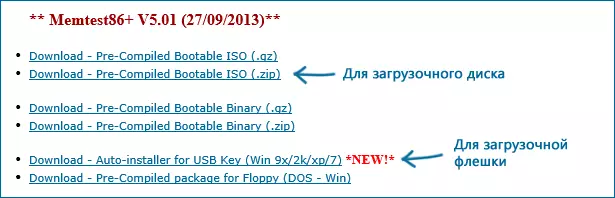
Memtest86 Lataa vaihtoehtoja
- Seuraava askel on kirjoittaa ISO-kuva Memttasin kanssa (esikytkentä se Zip-arkistosta) levylle (katso, miten käynnistyslevy). Jos haluat tehdä käynnistettävän flash-aseman Memttalin avulla, sivuston avulla voit luoda tällaisen flash-aseman automaattisesti.
- Parasta, jos tarkistat muistin, olet yksi moduuli. Toisin sanoen avaamme tietokoneen, poistamme kaikki RAM-moduulit, paitsi yksi, suorita se. Valmistumisen jälkeen - seuraava ja niin edelleen. Näin ollen on mahdollista tunnistaa varmasti epäonnistunut moduuli.
- Kun käynnistysasema on valmis, aseta se taajuusmuuttajalle, jos haluat lukea BIOS: n levyt, asenna käynnistys levyltä (Flash Drives) ja asetusten tallentamisen jälkeen Memtarest-apuohjelma käynnistyy.
- Jotkin toiminnot eivät tarvitse, tarkistus käynnistyy automaattisesti.
- Muistin tarkistuksen jälkeen voit nähdä, mitkä RAM-muistin virheet löytyivät. Tarvittaessa kirjoita ne alaspäin löytääksesi ne myöhemmin Internetissä, mitä se on ja mitä tehdä sen kanssa. Voit keskeyttää tarkistuksen milloin tahansa painamalla ESC-näppäintä.
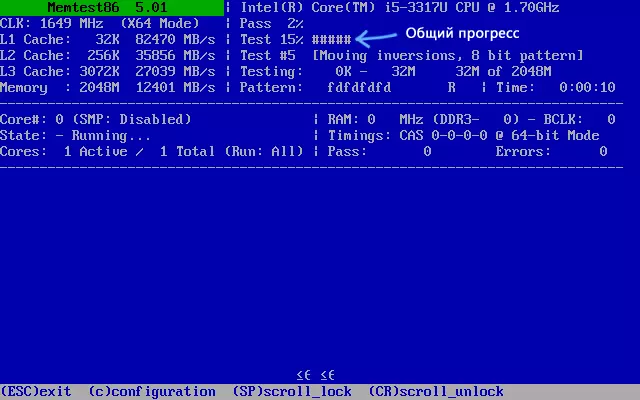
RAM-muistin tarkistaminen Memtaresti
Jos virheet löydettiin, se näyttää alla olevassa kuvassa.
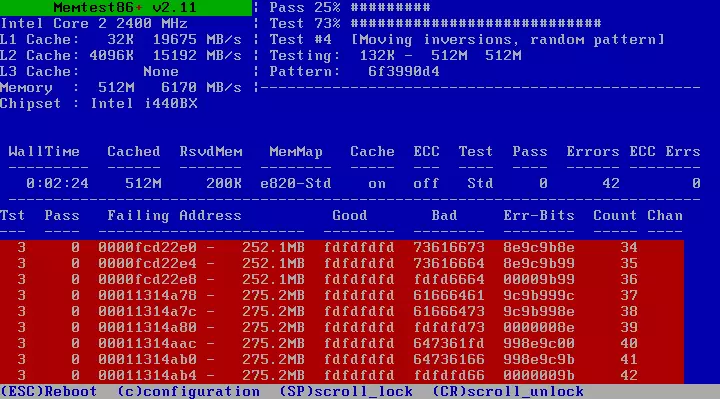
Testin seurauksena tunnistetut RAM-virheet
Mitä tehdä, jos Memttasin havaitsee RAM-virheitä? - Jos epäonnistumiset häiritsevät vakavasti työtä, sitten halvin tapa on korvata RAM-ongelmamoduuli, paitsi hinta ei ole niin korkea tänään. Vaikka joskus se auttaa ja helppoa muistiyhteyksien puhdistusta (tietokone ei ole päällä) ja joskus RAM-muistin toiminnon ongelma voi johtua emolevyn liittimen tai komponenttien virheistä.
Kuinka luotettava tämä testi on? - Se on riittävän luotettava tarkistaa RAM useimmilla tietokoneilla, kuten minkä tahansa muun testin tapauksessa, tuloksen oikeellisuudessa on mahdotonta olla luottavainen 100%.
